Ở Hoa Kỳ, một người trung bình chụp hơn 20 bức ảnh mỗi ngày. Vì điều này, thật có ý nghĩa khi hỏi: chúng ta lưu trữ tất cả những hình ảnh này ở đâu và tại sao chúng ta không hết dung lượng bộ nhớ?
Google Photos cho phép bạn tự động lưu tất cả hình ảnh của mình. Sau đó, bạn có thể quyết định ảnh và video nào bạn muốn lưu và ảnh nào bạn không cần. Mặc dù chúng tôi hầu như luôn chụp ảnh cùng nhau smartphonesBằng cách kết nối điện thoại của bạn với ứng dụng Google Photos, bạn có thể dễ dàng tải xuống hình ảnh và video về máy tính của mình.
Đây là cách bạn làm điều đó.
Cách tải xuống tất cả hình ảnh từ Google Photos
Bạn có thể tải xuống tất cả hình ảnh và video từ thư viện Google Photos cùng một lúc. Để làm điều này, bạn phải tìm hiểu cách sử dụng Google Takeout và lên lịch xuất khẩu.
- Mở Google Takeout trong trình duyệt, chỉ cần nhập Takeout.google.com vào thanh tìm kiếm.
- Bạn sẽ thấy một danh sách dài các loại tệp và dịch vụ khác nhau của Google, như Bản đồ, Lịch, v.v. Cuộn để tìm kiếm Google Photos và chọn.
- Cuộn xuống và bấm vào bước tiếp theo.
- Chọn tần suất bạn muốn xuất ảnh và video của mình (một hoặc hai lần một năm), cũng như các loại tệp để tải xuống và kích thước của chúng. Bạn có thể chọn tệp .zip hoặc .tgz và có kích thước tối đa 50 GB.
- Nhấp vào Tạo xuất.
- Quá trình sẽ bắt đầu và bạn sẽ được thông báo rằng đôi khi có thể mất hàng giờ hoặc nhiều ngày tùy thuộc vào kích thước của thư mục bạn đang tải xuống. Bạn có thể tiếp tục hoặc hủy bỏ quá trình. Bạn cũng có thể tiếp tục thực hiện xuất khẩu khác.
Nếu bạn muốn tải xuống tất cả các tệp từ thiết bị Android hoặc iOS, bạn có thể làm theo các bước tương tự.

Cách tải ảnh từng cái một
Nếu bạn không muốn tải xuống tất cả chúng từ dịch vụ Google Photos của mình, nhưng chỉ một vài tệp, bạn có thể chọn ảnh và video bạn muốn và chỉ cần tải xuống. Quá trình này là tương tự cho tất cả các loại thiết bị. Làm như sau:
- Mở trình duyệt của bạn và mở Google Photos.
- Mở album và chọn mục mong muốn.
- Nhấp vào biểu tượng ba chấm ở góc trên bên phải của màn hình.
- Chọn Tải xuống.
Ảnh và video của bạn sẽ xuất hiện trong thư mục zip trong Tải xuống của bạn.
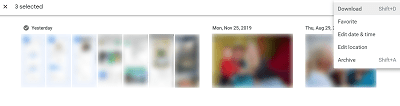
Tất nhiên, cũng có những cách để tải xuống ảnh và video theo cách thủ công nếu bạn không có quá nhiều trên tài khoản Google Photos của mình. Bạn có thể làm điều này bằng cách mở từng album của bạn, chọn tất cả các ảnh của bạn từ album, sau đó nhấp vào biểu tượng ba chấm và chọn Tải xuống.
Một cách khác là sử dụng phím tắt để tải xuống ảnh hoặc video – chỉ cần nhấn Shift + D.
Cách lưu trữ ảnh của bạn
Bạn cũng có thể di chuyển ảnh và video của mình vào kho lưu trữ nếu bạn không muốn xóa chúng, nhưng tốt hơn là tổ chức các ảnh Google của bạn. Đây là cách lưu trữ các mục không cần thiết.
- Mở Google Photos trong trình duyệt web của bạn.
- Chọn ảnh và video bạn muốn lưu trữ.
- Nhấp vào biểu tượng ba chấm ở góc trên bên phải và chọn Lưu trữ.
Note Bạn cũng có thể sử dụng phím tắt: Shift + A.
Bạn cũng có thể mở Tệp bằng cách nhấp vào biểu tượng bánh hamburger ở góc trên bên trái và sau đó chọn Thêm Ảnh ở góc trên bên phải để thêm các mục vào tệp.
Cách xóa ảnh không cần thiết
Nếu bạn nghĩ rằng bạn không còn cần hình ảnh và video từ ảnh Google của mình, bạn cũng có thể xóa chúng tạm thời hoặc vĩnh viễn. Đây là cách:
- Mở trình duyệt của bạn và mở Google Photos.
- Chọn ảnh hoặc video bạn muốn xóa.
- Nhấp vào Thùng rác và sau đó Di chuyển đến Thùng rác ở góc trên bên phải màn hình.
Các mục đã xóa sẽ vẫn còn trong Thùng rác của bạn trong 60 ngày. Nếu bạn chắc chắn muốn thoát khỏi nó trước khi thời gian này trôi qua, bạn có thể mở Thùng rác, chọn mục bạn muốn xóa vĩnh viễn và nhấp vào biểu tượng ba chấm ở góc trên bên phải. Từ đó, chọn Xóa vĩnh viễn và nhấp vào Xóa một lần nữa để xác nhận.
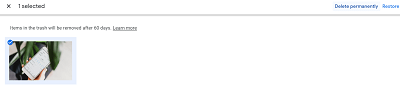
Làm sạch không gian của bạn trực tuyến
Thỉnh thoảng nhìn xung quanh ảnh của bạn và sắp xếp chúng theo thời gian. Xuất khẩu theo lịch trình là một cách tuyệt vời để đảm bảo mọi thứ an toàn trên máy tính của bạn trước khi bạn quyết định giải phóng không gian trực tuyến của mình và dành chỗ cho một số ký ức mới.
Bạn có giữ hình ảnh Google của bạn được tổ chức? Bạn có thường xuyên tải ảnh và video xuống máy tính không? Hãy cho chúng tôi biết trong phần bình luận dưới đây!
